13 : 34 , 12 октября 2022 г.
На жестком диске хранится множество важной информации, поэтому и сбой в его работе может оказаться очень болезненным. И хотя подобные накопители редко умирают незаметно, по мере приближения к своей кончине начиная издавать всевозможные странные звуки, проводить проверку состояния жесткого диска нужно регулярно. Только в этом случае вы сможете застраховать себя от потери документов, фотографий, видео и других чувствительных данных.
Благо, программ для этого придумано великое множество. Некоторые из них отличаются простейшим интерфейсом и рассчитаны на обычных людей, далеких от сферы IT, а другие ориентированы на продвинутых пользователей, предоставляя подробную информацию о состоянии жесткого диска. Сегодня мы расскажем о лучших представителях обеих категорий приложений.
Victoria HDD
Это, пожалуй, самая популярная программа для проверки жесткого диска и его «ремонта». Приложение не требует установки. Оно отличается высокой скоростью работы, простым интерфейсом с наглядным выводом результатов тестирования и при всем этом абсолютно бесплатно.
Влияет ли ССД на ФПС в играх?
С помощью Victoria можно за считанные минуты проверить поверхность жесткого диска на наличие сбойных участков, плавающих дефектов и ошибок интерфейса. Программа умеет работать со S.M.A.R.T., может стирать информацию без возможности ее восстановления и изменять заводскую конфигурацию HDD, отключая ненужные функции, включая ранее выключенные или меняя доступный объем диска. Есть у нее и полная поддержка внешних накопителей, а также дисков с интерфейсом SAS / SCSI и твердотельных накопителей M.2 / U.2 NVMe.
На фоне конкурентов Victoria предлагает один из самых широких наборов возможностей не только для тестирования диска, но и для устранения дефектов. Самый простейший пример последнего — возможность пометить выявленные сбойные секторы в качестве неработающих, тем самым запретив их использование для записи информации.
HD Tune
Эта утилита активно используется для тестирования скорости работы накопителей в разных режимах, результаты которого затем появляются во всевозможных обзорах. Но она отлично подходит и для мониторинга их здоровья.
В нашем случае, самая полезная вкладка программы — поиск ошибок. Здесь можно провести сканирование жесткого диска на ошибки и битые сектора: полностью исправные помечаются зеленым квадратиком, неисправные — красным, а еще не отсканированные — серым. После завершения сканирования вся область HDD в идеале должна быть зеленой.
Но чем старее накопитель, тем меньше вероятность такого исхода, и со временем вы все равно увидите красные точки. Конечно, битые сектора можно выключить, запретив записывать на них данные. Но если HDD начал «сыпаться», этот процесс уже не остановить, и лучший выход для сохранности информации — купить новый накопитель и перенести на него все нужные файлы.
Возможности программы Victoria HDD/SSD — можно с ее помощью восстанавливать данные?
Есть у HD Tune достаточно полезная функция полного удаления данных. Весь секрет в том, что при обычном удалении информации из корзины система лишь помечает ее как удаленную, а полное удаление происходит только после перезаписи на ее место новых данных. Собственно, из-за этого вы и можете восстановить исчезнувшие файлы с помощью программ вроде Recuva. Ну а HD Tune позволяет безвозвратно удалить файлы без возможности их восстановления, перезаписав на их место нули.
HDDScan
Программа сочетает в себе простой и наглядный интерфейс с широкими возможностями по проверке состояния накопителя. По сути, для начала работы с HDDScan достаточно выбрать диск для сканирования и нужный в данный момент тест.
С ее помощью можно ознакомиться с данными S.M.A.R.T., узнать подробную информацию о жестком диске, включая его объем, поддерживаемые режимы работы и размер кэша, а также провести проверку секторов жесткого диска. Причем при поверке HDDScan не просто делит сектора на рабочие и неисправные, а производит их градацию на основе времени доступа. Чем оно больше, тем хуже состояние сектора. Ну а для оценки здоровья накопителя важно знать, что в идеале время доступа к нему не должно быть выше 20 мс, и если у HDD выявлено большое число «медленных» блоков, лучше всего заранее озаботиться покупкой нового диска.
Один из главных плюсов HDDScan в том, что программа совместима не только с обычными потребительскими жесткими дисками SATA, но и внешними HDD, накопителями SAS, IDE и даже обычными USB-флешками.
Seagate SeaTools
Фирменная утилита Seagate SeaTools дает возможность проверить состояние не только жестких дисков Seagate, но и накопителей любых других производителей, включая и внешние HDD. При этом она имеет русскоязычный интерфейс, а использование программы не вызовет никаких затруднений даже у неискушенных пользователей.
Программа доступна как в виде обычной версии для Windows, так и в варианте ISO-образа для создания загрузочной флешки или диска. Последний позволяет проверить накопитель и исправить возможные ошибки без запуска операционной системы, которая сама по себе вносит немало изменений в данные во время сканирования, препятствуя нормальной работе подобных утилит.
Для начала работы с программой вам потребуется выбрать нужный диск, после чего вы сможете посмотреть информацию SMART и проверить жесткий диск на ошибки с автоматическим восстановлением поврежденных секторов. Ну а если интерфейс утилиты все-таки покажется непонятным, в разделе «Справка» можно посмотреть подробную инструкцию по ее использованию. Кстати, инструкцию на русском языке, что еще больше упрощает использование утилиты.
Western Digital Dashboard
Еще одна фирменная утилита на сей раз от другого крупного производителя жестких дисков — компании Western Digital — также полностью бесплатна, но работать она может только с накопителями WD.
Western Digital Dashboard пришла на смену устаревшей Western Digital Data Lifeguard Diagnostic. Программа доступна в версиях для операционных систем Windows 10 и Windows 11 . Как и Seagate SeaTools она позволяет посмотреть информацию S.M.A.R.T., просканировать накопитель на предмет поврежденных блоков и полностью стереть записанную на HDD информацию.
CrystalDiskInfo
CrystalDiskInfo рассчитана на жесткие диски поддерживающие S.M.A.R.T. При этом программа имеет простейший интерфейс, сигнализируя о плохом состоянии диска видом плашки «Техсостояние». Синяя плашка с надписью «Хорошо» говорит о том, что вам не о чем волноваться. Желтая с надписью «Тревога!» указывает на некритичные сбои в работе HDD, а появление красной плашки с текстом «Плохо» — прямая причина задуматься о покупке нового накопителя.
Помимо этого CrystalDiskInfo показывает и более подробную информацию о состоянии диска. Это и его температура, и общее время работы, и другие параметры S.M.A.R.T. вроде частоты ошибок чтения и количества нестабильных секторов.
Самая же интересная функция программы в возможности указать пороговые значения, после достижения которых CrystalDiskInfo сама оповестит вас о проблемах с жестким диском. Впрочем, даже это делать необязательно. По умолчанию, в качестве порогового значения в утилите уже установлено появление хотя бы одного нестабильного блока. А, значит, вы точно не пропустите ухудшение состояние накопителя.
HDDlife
Удобная утилита, позволяющая следить за здоровьем жесткого диска, его производительностью, температурой и другими параметрами. Главное же достоинство программы в ее простоте без какого-либо ущерба возможностям.
HDDlife может следить за состоянием накопителей в фоновом режиме, беспокоя вас только при обнаружении каких-то проблем с диском. Причем сами сообщения могут быть отправлены не только на локальную машину, но и на удаленную, а вся информация предоставляется в максимально простом и наглядном виде без излишних технических терминов.
Проверка состояния жесткого диска встроенными средствами Windows
Есть функции мониторинга состояния жесткого диска и в самой Windows. Конечно, эффективными или информативными их назвать сложно, тем не менее даже они позволяют хотя бы примерно оценить состояние накопителя и в случае необходимости обезопасить хранимую на нем информацию.
Для проверки состояния накопителя с помощью встроенных средств операционной системы, откройте «Проводник», кликните по нужному жесткому диску правой кнопкой мыши и открывшемся контекстном меню выберите пункт «Свойства».
В открывшемся окне перейдите на вкладку «Сервис», после чего нажмите кнопку «Проверить» в разделе «Проверка на наличие ошибок».
Осталось дождаться завершения сканирования и посмотреть отчет о состоянии диска.
Итоги: что делать после проверки здоровья жесткого диска
В идеале, проверка жесткого диска на битые сектора должна показать полное отсутствие поврежденных блоков, высокую скорость его работы и малое время доступа к накопителю. Но чем старше жесткий диск, тем больше вероятность его деградации. Поэтому рано или поздно вы все равно увидите на нем поврежденные разделы. Собственно, именно поэтому такую диагностику нужно проводить регулярно.
Многие программы для сканирования жестких дисков пишут о возможности восстановления поврежденных секторов. И некоторые пользователи могут подумать о том, что они смогут реанимировать практически любой накопитель. Однако дело в том, что под «восстановлением» в большинстве случаев имеется в виду просто исключение блока из общего объема жесткого диска — он помечается как поврежденный и не используется для записи информации. Цель этого действия не в том, чтобы вернуть работоспособность сектора, а в необходимости уберечь информацию от повреждения. Ведь, если в нестабильном секторе хранятся какие-то данные, при его окончательном выходе из строя они будут утеряны.
Поэтому обнаружение поврежденных блоков на жестком диске должно стать явным сигналом о необходимости его замены. Причем замены быстрой — за одним бэдом появится другой, а за ним еще десять, и со временем HDD начнет «сыпаться» все быстрее. А вместе с этим будет расти и опасность повреждения какой-то чувствительной информации, которая в один «прекрасный» день может просто перестать считываться.
- Как отформатировать жесткий диск: несколько простых способов
- Компьютер не видит жесткий диск: что делать?
- Стоит ли делить жесткий диск на разделы?
Источник: news.myseldon.com
Программы для проверки жесткого диска

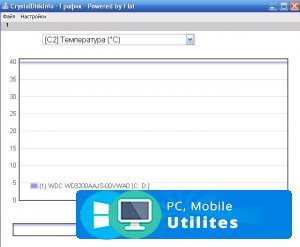

Если внезапно возникли проблемы с компьютерным жестким диском или необходимо выполнить проверку работоспособности SSD-карты, простой флешки, то стоит присмотреться к одному из распространяемых бесплатно инструменту, выявляющему ошибки и тестирующему поверхность диска. Если пользователь проведет диагностику жесткого диска, применяя любую из представленных в нашей подборке утилит, то ему удастся избежать выхода накопителя из строя, а значит, и утерю важных материалов и файлов. В некоторых продуктах предусмотрены средства, исправляющие ошибки, восстанавливающие таблицы разделов и тех секторов ХДД, что оказались «битыми».
Подводя итоги всему, о чем рассказано выше, можно прийти к единственно правильному умозаключению.
Hetman Partition Recovery рекомендуется применять для возврата потенциально утраченных сведений до того, как их следы будут случайно затерты множеством тестов. ПО под силу поиск потерянных разделов. Хотя с этим успешно справляется и EaseUS Partition Master. Других полезных функции этот софт не имеет.
HD Tune Pro считается наиболее полным и многофункциональным инструментом, проверяющим разные параметры ПК. Он гарантирует получение развернутой картинки и предоставляет возможность для проведения бенчмарк-исследования. В настоящее время у этой программы, проверяющей жесткий диск, отсутствуют достойные аналоги.
Regenerator, MHDD, Victoria способны лишь выполнять сканирование поверхности. Иногда возможно и лечение «битых секторов». Помимо этих утилит, отлично с поиском бэдов справляется только HDDScan. Получить подробную информацию, касающуюся возможностей ПО, можно на страницах их описаний. Желающим более эффективно проверить жесткий диск на имеющиеся ошибки рекомендуется делать это из-под «Док».
А перед тем как приступить к исправлению ошибок, поврежденных участков, и недоступных для чтения блоков стоит выполнить перезагрузку ПК.
Предусмотренная в MHDD и Victoria программа classic remap, лечащая жесткий диск, не может осуществляться под «Виндовс».
В случае необходимости проведения экспресс-диагностики стоит прибегнуть к помощи таких утилит как «КристалДиск Инфо», «ЭйчДиХилс», «СиТулс», «ЭйчДиДилайф», «ЛайфГардДиагностик». Некоторые из них висят в трее и отправляют владельцу устройства уведомления о том, в каком состоянии находится винчестер (его проверку проводят с учетом видимых изменений). У каждой из них есть свои положительные и отрицательные стороны. Интересно, что все утилиты, исключая «КристалДиск Инфо», держат в секрете свои алгоритмы определения состояние накопителя в процентном соотношении. То же самое можно сказать и о его устаревшем аналоге «Хард Диск Сантинель».
Применять все подряд программы, осуществляющие проверку ХДД, в корне неверно. Стоит выяснить, в каком состоянии находятся контакты на шлейфе или просто выполнить его замену. Порой из-за этой крохотной детальки возникают проблемы с системой и даже «синий экран смерти».
Источник: pcutilites.com
Лучшие Программы Для Проверки Жёсткого Диска
Любой персональный компьютер состоит из важных компонентов, без которых его работа будет просто невозможной. К одному из таких важных компонентов относится жесткий диск (HDD). Благодаря жёсткому диску во время работы компьютера считываются и записываются данные, а также хранится важная информация для пользователя. Современные производители жестких дисков выпускает качественную продукцию, которая служит долго. Однако законы физики никто не отменял и с течением времени даже такие высокие технологические устройства, как жёсткий диск могут выйти из строя.

Для тех пользователей, у которых на винчестере хранятся важные данные и произошёл физический износ жесткого диска и при этом не осталось резервных копий важной информации подобная ситуация является чуть ли не катастрофой. Тем не менее, даже для большинства пользователей компьютеров очень важно своевременно знать информацию о техническом состоянии своего жёсткого диска, благодаря чему они смогут нивелировать возможность потери важной для них информации или данных. Поэтому неудивительна актуальность программного обеспечения позволяющего делать мониторинг состояния жесткого диска. Ниже мы познакомим вас с самыми популярными и лучшими программами для проверки жёсткого диска. Итак, начнём.
HDDScan
Данное программное обеспечение позволяет проверить жесткий диск компьютера и выявить в ошибки в его работе. При тестировании жёсткого диска программа использует три метода проверки:

HDDScan помимо тестирование жёсткого диска, умеет выводить данные о его параметрах, включая:
- Информацию о жёстком диске;
- Температуру в реальном времени;
- Время работы жёсткого диска и другую smart информацию.

Наличие простого интуитивно понятного интерфейса позволяет даже обычным пользователям произвести качественную диагностику своего жёсткого диска. Конечный результат тестирования отображается в программе в виде наглядных графиков. Красным цветом помечаются сбойные и потенциально сбойные сектора, у которых скорость ответа на сектор не соответствует норме.
Victoria HDD
Виктория HDD пользуется большой популярностью среди пользователей компьютеров, благодаря высокой эффективности диагностики и возможности программно восстановить правильную работу жёсткого диска. В программе реализована поддержка функционирования с последними версиями операционных систем Windows, а также возможность работать через командную строку в Dos. Интерфейс утилиты интуитивно понятный и она умеет работать с внешними жёсткими дисками.

Основной движок данного программного обеспечения базируется на уникальном алгоритме изменения разметки испорченных секторов, благодаря чему имеется возможность программно сбрасывать ошибки. Помимо этого, утилита имеет некоторые интересные дополнительные опции.
Например, пользователь может регулировать скорость вращения жёсткого диска, останавливать его и другие. В последнем релизе данной программы присутствует поддержка новых SSD дисков. Проверка жёсткого диска и исправление программных ошибок на нём возможна с использованием всех известных интерфейсов передачи данных. Встроенные в программе средства позволяют гарантированно сохранить данные при наличии резервных копий.
HD Tune Pro
Очень комфортная в применении и эффективная по результатам диагностическая программа для жёсткого диска компьютера. Утилита позволяет находить повреждённые сектора, анализировать производительность жесткого диска и скорость передачи данных, отслеживать ошибки и следить за температурным режимом.

В программе реализованы нагрузочные тесты, со случайным выбором разных параметров. Комфорт работы с программой обеспечивается за счет поддержки жёстких дисков разных форматов и от любых производителей. По количеству тестов и точности диагностики у этой утилиты нет конкурентов. Результаты тестов наглядно отображается в программе.
Утилита поддерживает работу с современными SSD дисками. Исправление программных ошибок жесткого диска в HD Tune Pro не предусмотрено.
Seagate SeaTools
Жёсткие диски компании Seagate пользуются популярностью во всем мире, благодаря своей надежности. Не меньшей популярностью пользуется программа Seagate Sea Tools для диагностики жёсткого диска.

Этой утилитой можно успешно проверять жёсткие диски разных производителей. Функционирование программы базируется на основе закрытых проверочных алгоритмов и при тестировании используются несколько видов тестов, а именно:
- Длинный;
- Короткий;
- Универсальный.
HDD Regenerator
Главным преимуществом этой программы является софтовое исправление поврежденных или плохих секторов. Сборка версии программы для операционной системы Windows позволяет делать загрузочный диск или выполнять загрузку с USB накопителя.

Программой легко пользоваться, как в операционной системе Windows, так и в Dos. Битые сектора восстанавливаются без удаления информации в них. Подобные действия есть смысл выполнять, если сбой произошёл в результате действия вирусов или при случайном стирании данных в загрузочной области. Некоторые люди считают, что лицензия в 90 долларов за эту программу обеспечит восстановление жесткого диска в случаях его физического износа. Однако, к сожалению это далеко ошибочное мнение и восстановить программно такие дефекты невозможно.
Заключение
Подводя итоги, следует отметить, что теперь, когда вы знаете самое лучшее программное обеспечение для диагностики жёсткого диска, вы сможете быстро определить его техническое состояние и предотвратить возможность потери информации. Ты не менее, при любой возможности старайтесь делать резервное копирование важной информации на других носителях
Если отсутствует ссылка для загрузки файлов, пройдите процедуру регистрации на сайте.
Также некоторые из файлов доступны для загрузки с нашего сервера исключительно зарегистрированным пользователям.
Источник: 1soft-download.com